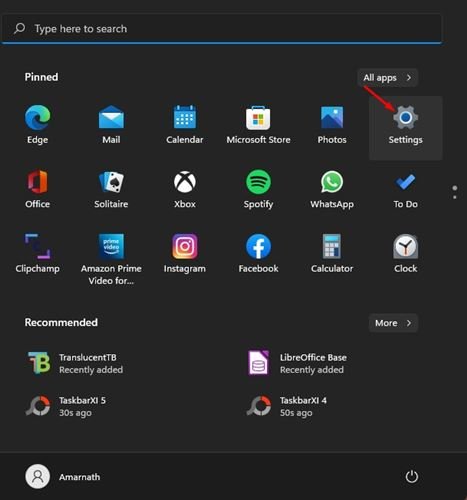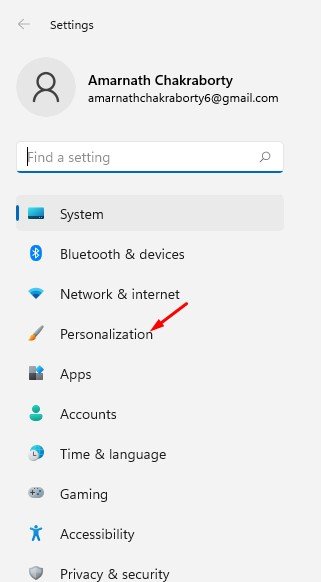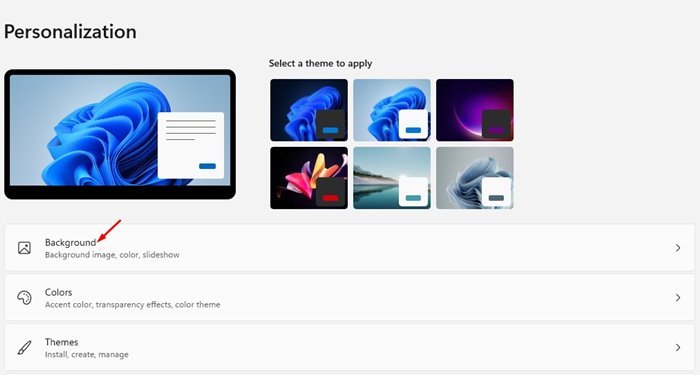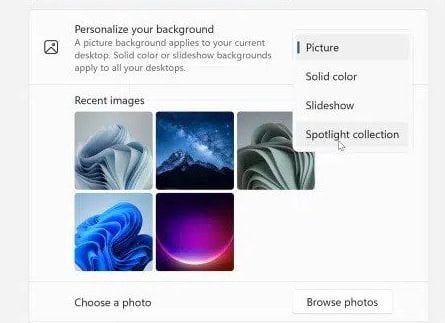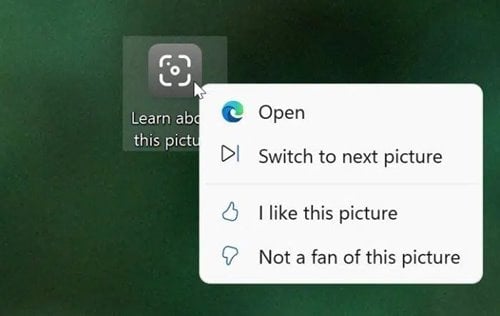Mereka yang menggunakan Windows 10 atau Windows 11 mungkin tahu bahwa sistem operasi menampilkan gambar penting di layar kunci. Wallpaper yang muncul di layar kunci menyenangkan untuk ditonton.
Fitur ini secara otomatis mengubah wallpaper layar kunci dengan gambar yang berbeda di seluruh dunia. Sayangnya, tidak ada opsi untuk menerapkan wallpaper yang sama ke layar desktop.
Anda dapat menginstal banyak aplikasi pengubah wallpaper pihak ketiga di Windows 11 untuk menghadirkan fitur yang sama ke layar desktop Anda, tetapi Anda tidak akan mendapatkan wallpaper berkualitas tinggi yang sama.
Namun, jika Anda menggunakan Windows 11 Insider Preview Build 22518 atau lebih baru Sekarang Anda dapat menggunakan fitur Spotlight untuk memperbarui wallpaper desktop. Dengan Windows 11 Insider Preview Build 22518, Microsoft menambahkan fitur kustomisasi baru yang disebut "Koleksi Sorotan" Ini mengubah latar belakang desktop secara otomatis.
Atur Gambar Spotlight sebagai Latar Belakang Desktop di Windows 11
Saat ini, fitur tersebut hanya tersedia pada versi internal Windows 11. Oleh karena itu, pengguna Windows 11 Beta atau Stable mungkin tidak melihatnya di pengaturan personalisasi mereka. Jadi, jika Anda menjalankan Windows 11 Insider Preview Build 22518 atau lebih tinggi, Anda harus mengikuti langkah-langkah di bawah ini untuk mengaktifkan fitur tersebut.
Di bawah ini, kami telah membagikan panduan langkah demi langkah tentang Aktifkan Fitur Pengaturan Spotlight Windows 11 untuk Layar Desktop di Windows 11 . Mari kita periksa.
1. Pertama, klik menu Start di Windows 11 dan pilih Pengaturan .
2. Pada halaman Pengaturan, ketuk Opsi Personalisasi di bilah sisi kiri.
3. Klik Opsi latar belakang Di panel kanan, seperti yang ditunjukkan pada tangkapan layar di bawah ini.
4. Sekarang klik menu tarik-turun di belakang Kustomisasi wallpaper dan pilih Grup sorotan .
Ini! Saya sudah selesai. Mungkin diperlukan Windows 11 menit untuk menerapkan gambar yang menonjol sebagai latar belakang desktop Anda. Jika Anda tidak puas dengan gambarnya, klik ikon desktop dengan teks. Pelajari lebih lanjut tentang foto dan pilih Beralih ke gambar berikutnya .
Sampai sekarang, fitur ini hanya tersedia di Windows 11 Insider Preview build. Mungkin perlu beberapa bulan agar fitur tersebut mencapai versi stabil Windows 11. Saya harap artikel ini membantu Anda! Silakan berbagi dengan teman-teman Anda juga. Jika Anda memiliki keraguan tentang ini, beri tahu kami di kotak komentar di bawah.